Автор
Sapfira
Возможно, не все знают, но к привычным всем системным часам, расположенным в трее, можно добавить секунды.
Делается это, через редактор реестра.
Дальнейшая инструкция предназначена для системы Windows 10, подходит-ли она для предыдущих версий Windows не известно, поэтому, пользователям других систем, лучше не рисковать. Что касается Windows 10, то для этой системы способ проверенный и безопасный.
1.Открываем редактор реестра, введя в поиске "regedit" (без кавычек) и переходим к разделу HKEY_CURRENT_USER\Software\Microsoft\Windows\CurrentVersion\Explorer\Advanced. Далее, после нажатия в левой части на "Advanced", нужно проверить, есть-ли в правой части параметр "ShowSecondsInSystemClock". Если его нет, то его нужно создать.
Нажимаем правой кнопкой мыши на "Advanced" и выбираем "Создать Параметр DWORD (32 бита)". Параметр нужно назвать "ShowSecondsInSystemClock" (естественно, без кавычек ).
Открываем вновь созданный параметр и изменяем значение на 1.
Жмем "ОК" и закрываем реестр.
Скрин:
2. Чтобы данные изменения вступили в силу, нужно или перезагрузить компьютер или перезапустить проводник. После чего, в трее, у часов появятся секунды.
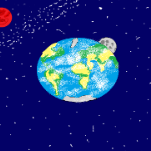 Автор Sos3993
Автор Sos3993 Автор Sapfira
Автор Sapfira
Рекомендуемые сообщения
Пожалуйста, войдите, чтобы комментировать
Вы сможете оставить комментарий после входа в
Войти